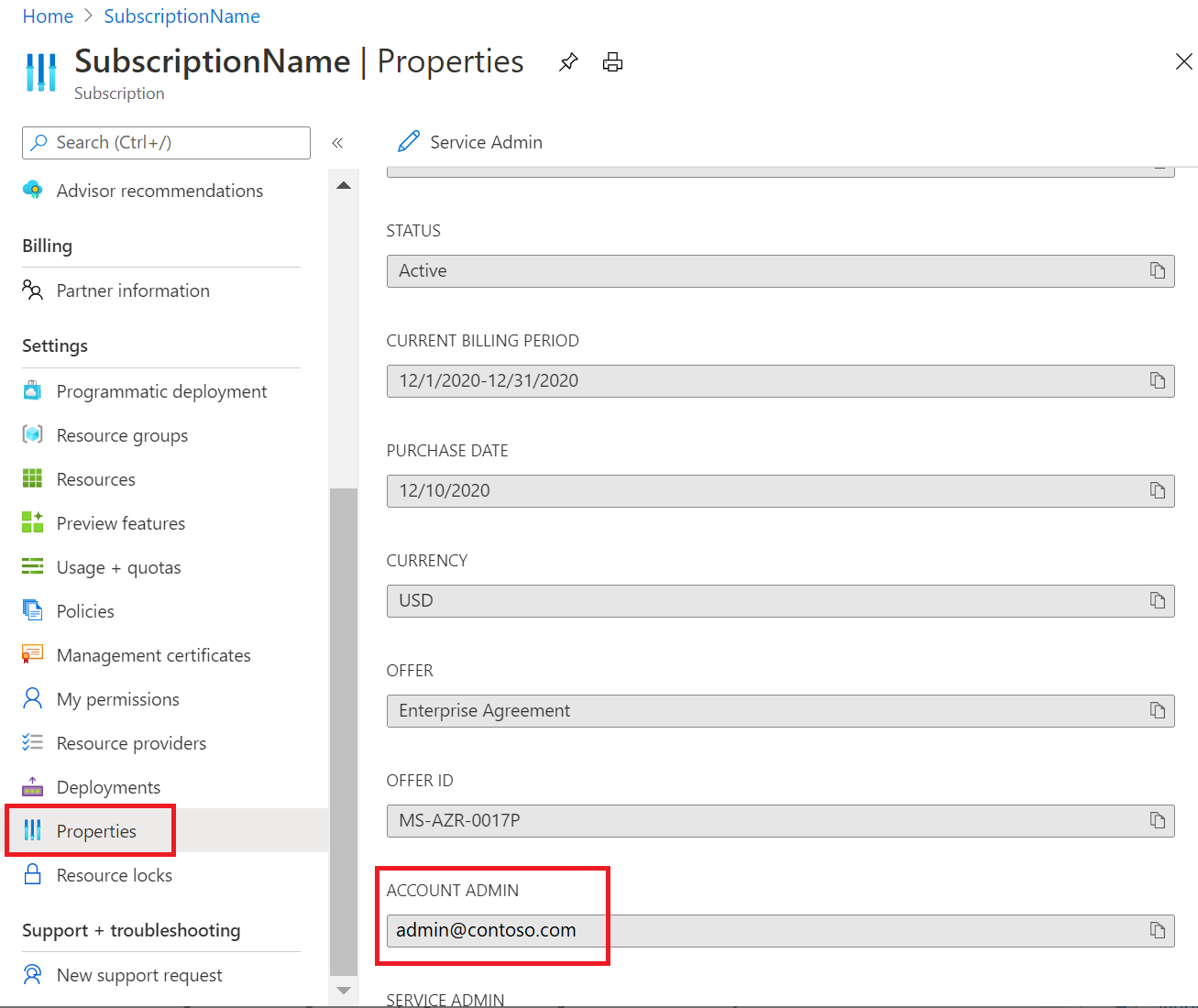Transferencia de una suscripción de Azure a un Contrato Enterprise (EA)
Este artículo le ayuda a comprender los pasos necesarios para transferir una suscripción individual del Programa de servicios en línea de Microsoft (MOSP) (oferta de Azure MS-AZR-0003P de pago por uso) a un EA. La transferencia no tiene tiempo de inactividad, pero hay que seguir muchos pasos para habilitar la transferencia.
Nota:
No se pueden transferir suscripciones a un inquilino de Microsoft Entra B2B o Azure B2C.
Si desea transferir un tipo de suscripción diferente a Contrato Enterprise, consulte Centro de transferencia de reservas y suscripciones de Azure para ver las opciones de transferencia que se admiten.
Nota:
El proceso de transferencia no cambia la información de Microsoft Entra a la que están vinculadas las suscripciones. Si desea realizar un cambio de directorio de Microsoft Entra, consulte Transferencia de una suscripción de Azure a otro directorio de Microsoft Entra.
Requisitos previos
Las secciones siguientes le ayudan a identificar el administrador de la cuenta de suscripción y el acceso necesario al EA de destino, así como a establecer el nivel de autenticación de EA.
Identificación del administrador de la cuenta de suscripción
Identifique al administrador de la cuenta de suscripción iniciando sesión en Azure Portal con una cuenta que tenga al menos el rol de lector de RBAC de Azure para la suscripción. Vaya a Suscripciones> seleccione la suscripción >Propiedades. Se muestra el administrador de la cuenta de suscripción. Tome nota de la información de usuario.
Nota:
Debe iniciar sesión más adelante con la misma cuenta de usuario de administrador de cuenta, como se describe en la información anterior. Si no tiene acceso a la cuenta, debe obtenerlo antes de continuar. Para más información, consulte Transferencia de la propiedad de facturación de una suscripción de Azure a otra cuenta.
Acceso al EA de destino
Debe tener acceso al EA de destino para crear un propietario de la cuenta de EA. Se requiere un departamento nuevo o existente. El departamento es donde se coloca la suscripción cuando se transfiere la suscripción. El propietario de la cuenta de EA posee la suscripción que se coloca en el departamento.
Debe tener uno de los siguientes roles para crear un propietario de la cuenta de EA. Para más información sobre los roles de EA, consulte Administración de roles de Contrato Enterprise de Azure.
- Administrador de empresa
- Administrador de departamentos
Configuración del nivel de autenticación de EA
Los EA tienen un conjunto de nivel de autenticación que determina qué tipos de usuarios se pueden agregar como propietarios de cuentas de EA para la inscripción. Hay cuatro niveles de autenticación disponibles.
Asegúrese de que el nivel de autenticación establecido para EA le permite crear un nuevo propietario de la cuenta de EA mediante el administrador de la cuenta de suscripción que anotó anteriormente. Por ejemplo:
- Si el administrador de la cuenta de suscripción tiene un dominio de dirección de correo electrónico de
@outlook.com, el EA debe tener su nivel de autenticación establecido en Solo cuenta de Microsoft o Cuenta mixta. - Si el administrador de la cuenta de suscripción tiene un dominio de dirección de correo electrónico de
@<YourAzureADTenantPrimaryDomain.com>, el EA debe tener su nivel de autenticación establecido en Cuenta profesional o educativa o Cuenta profesional o educativa entre inquilinos. La capacidad de crear un nuevo propietario de la cuenta de EA depende de si el dominio predeterminado del EA es el mismo que el dominio de dirección de correo electrónico del administrador de la cuenta de suscripción.
Nota
Cuando se establece correctamente, cambiar el nivel de autenticación no afecta al proceso de transferencia.
Transferencia de la suscripción al EA
Después de revisar y completar los requisitos previos necesarios, está listo para iniciar el proceso de transferencia de la suscripción al EA.
Creación de un propietario de la cuenta de EA
Como se describe en la sección de requisitos previos, debe crear un propietario de la cuenta de EA como parte de un departamento de EA existente o nuevo.
- Inicie sesión en Azure Portal como administrador de departamento o empresa.
- Para crear un nuevo departamento, consulte Creación de un departamento.
- Para crear el propietario de la cuenta de EA, consulte Agregar una cuenta y un propietario de la cuenta. Cuando se le pida el correo electrónico del propietario de la cuenta, escriba la dirección de correo electrónico del administrador de la cuenta de suscripción que identificó anteriormente.
Nota
Si el nivel de autenticación de EA se establece incorrectamente, se produce un error en la creación del propietario de la cuenta de EA y se muestra un error en el portal de EA.
Una vez creado el propietario de la cuenta de EA, el administrador de la cuenta de suscripción, que ahora también es propietario de la cuenta de EA, recibe un correo electrónico. Notifica al usuario que ahora es propietario de la cuenta de EA. Si el usuario no tiene acceso a un buzón de correo electrónico asociado a la cuenta especificada, no es necesario preocuparse. El correo electrónico es solo una notificación. La información del correo electrónico no es necesaria para continuar. Sin embargo, se recomienda un buzón de correo electrónico para futuras notificaciones sobre la suscripción.
Conclusión de la transferencia de la suscripción
Ahora que el administrador de la cuenta de suscripción también es propietario de una cuenta de EA, puede crear suscripciones en el EA.
Importante
Antes de continuar, debe comprender lo que sucede cuando un nuevo propietario de la cuenta de EA inicia sesión en Azure Portal por primera vez. Lea y comprenda la siguiente información antes de iniciar sesión como administrador de la cuenta de suscripción.
La primera vez que un nuevo propietario de la cuenta de EA inicia sesión en Azure Portal, verá la advertencia siguiente:
WARNING
You are about to associate your account (email address) to the following enrollment:
Enrollment Name: <EnrollmentName>
Enrollment Number: <EnrollmentNumber>
All Enrollment Administrators can gain access to all of your subscriptions if you proceed.
Additionally, all Azure subscriptions for which you are the account owner will be converted to your Enterprise Agreement.
This includes subscriptions which include a monthly credit (e.g. Visual Studio, Microsoft Cloud Partner Program, BizSpart, etc.) meaning you will lose the monthly credit by proceeding.
All subscriptions based on a Visual Studio subscriber offer (monthly credit for Visual Studio subscribers or Pay-As-You-Go Dev/Test) will be converted to use the Enterprise Dev/Test usage rates and be billed against this enrollment from today onwards.
If you wish to retain the monthly credits currently associated with any of your subscriptions, please cancel.
Please see additional details.
Cancel Continue
La advertencia indica lo siguiente:
Cuando se agrega un usuario como propietario de una cuenta, las suscripciones de Azure asociadas al propietario de la cuenta que se basan en la oferta de desarrollo/pruebas de MOSP (Pago por uso) o en las ofertas de crédito mensuales para suscriptores de Visual Studio se convertirán en la oferta de desarrollo/pruebas de EA. Las suscripciones basadas en otros tipos de ofertas, como MOSP (Pago por uso), asociadas al propietario de la cuenta se convertirán a la oferta de suscripción de EA estándar.
Si el usuario entiende las consecuencias de la advertencia, seleccione Continuar y las suscripciones asociadas a su cuenta se transfieren al EA.
Más ayuda
Con la información anterior, debe haber transferido la suscripción al EA. Si necesita más ayuda, cree una solicitud de soporte técnico de facturación.